실행 중 Starfield 오류 코드 0xc000001d
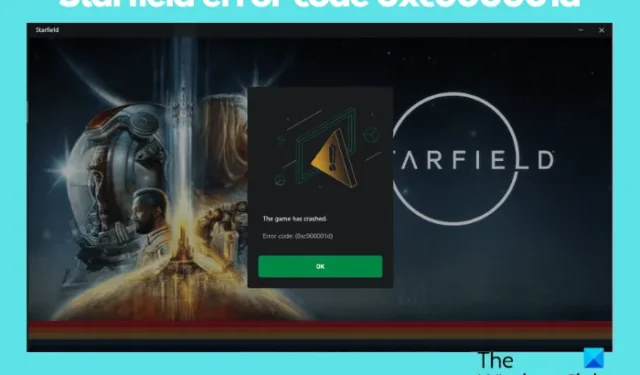
Starfield 는 가장 인기 있는 롤플레잉 게임 중 하나 이며, 다른 비디오 게임과 마찬가지로 문제도 있습니다. 때때로 Starfield를 실행하려고 할 때 오류 코드 0xc000001d와 함께 게임이 충돌했습니다 .
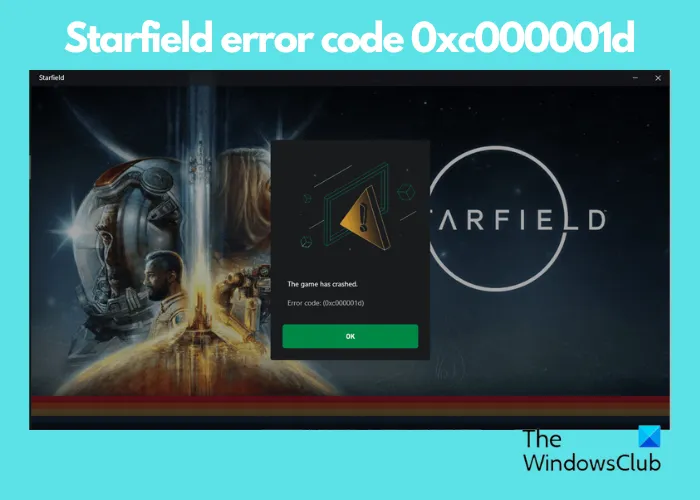
Xbox 앱 버전을 플레이하거나 Microsoft Store를 통해 다운로드할 때 이 오류가 발생할 수 있습니다. Xbox Game Pass를 통해 게임을 플레이하는 경우에도 발생할 수 있습니다. 다행스럽게도 Store 또는 Xbox Game Pass를 통해 Xbox 및 Windows 11/10 PC 모두에서 오류 코드 0xc000001d를 해결하는 데 도움이 될 수 있는 입증된 솔루션이 있습니다.
Windows의 오류 코드 0xc000001d는 무엇입니까?
더 자주 Starfield 오류 코드 0xc000001d는 BIOS 구성으로 인해 발생합니다. 즉, AVX 지침 세트가 Intel/AMD 프로세서에 대해 켜져 있지 않은 경우입니다. 이 구성은 두 프로세서의 X86 아키텍처에 연결됩니다. 그러나 오류를 유발할 수 있는 다른 이유도 있을 수 있습니다.
- 오래된 그래픽 카드 드라이버.
- 백그라운드 앱이 너무 많습니다.
- 게임 저장 파일이 손상되었습니다.
- 게임이 최신 버전으로 업데이트되지 않았습니다.
- 누적된 GPU 캐시.
- 게임 자체의 결함.
출시 중 Starfield 오류 코드 0xc000001d를 수정하는 방법은 무엇입니까?
즉, 가장 먼저 해야 할 일은 귀하의 PC가 Starfield를 실행하기 위한 최소 시스템 요구 사항을 충족하는지 확인하는 것입니다 . 그렇다면 그래픽 카드 드라이버를 수동으로 업데이트 해야 할 수도 있습니다 . 그래픽 카드 제조업체의 웹사이트를 방문하여 최신 버전을 다운로드하여 설치하면 됩니다. 그러나 여전히 Starfield 오류 코드 0xc000001d가 발생하는 경우 결함을 해결하는 데 도움이 되는 몇 가지 방법은 다음과 같습니다.
- 예비 단계
- AVX 지원 활성화
- 게임 파일 복구
- GPU 캐시 삭제
1] 예비 단계
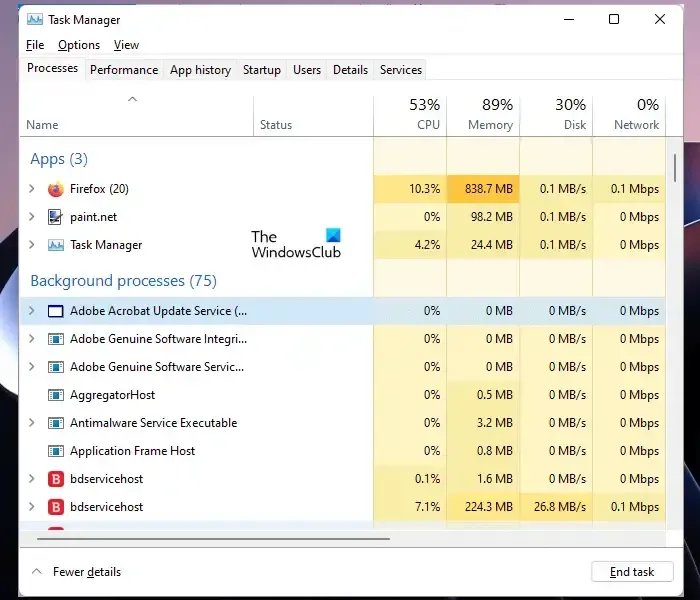
아래의 기본 문제 해결 방법을 시도하기 전에 가장 먼저 시도할 수 있는 것은 많은 문제를 쉽게 해결하는 것으로 입증되었기 때문에 PC를 다시 시작하는 것입니다. 충돌하는 앱이나 프로그램이 없는지 확인하기 위해 백그라운드 앱을 닫을 수도 있습니다 .
동시에, 스타필드를 실행할 때마다 게임을 최신 버전으로 업데이트하고 관리자 권한으로 게임을 실행하시기 바랍니다. 그러나 이러한 방법 중 어느 것도 PC용 Xbox Game Pass 또는 Store 게임에서 오류 코드 0xc000001d를 수정하는 데 도움이 되지 않으면 아래 기본 해결 방법을 시도해 볼 수 있습니다.
2] AVX 지원 활성화
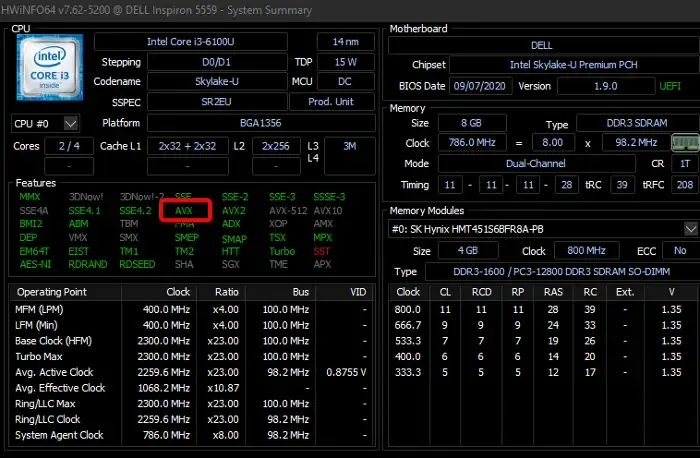
0xc000001d 오류 코드는 CPU가 게임을 올바르게 실행하기 위한 지침 세트(AVX 또는 Advanced Vector Extensions)와 호환되지 않거나 장치가 Starfield를 플레이하기 위한 최소 시스템 요구 사항을 충족하지 않는 경우 발생합니다.
CPU가 지원하더라도 명령 세트가 CPU에서 활성화되지 않을 수도 있으며, 이것이 대부분 오류의 원인입니다. BIOS에서 AVX 지원을 활성화할 수 있지만 더 간단한 대안, 즉 명령 프롬프트를 통해 설명하겠습니다.
그러나 그 전에 무료 시스템 정보 도구 인 HWiNFO 유틸리티를 다운로드 할 수 있습니다 . 도구의 기능 섹션 에서 AVX 확장이 이미 활성화되어 있는지 확인할 수 있습니다. 색상이 녹색이면 해당 기능이 활성화되었음을 의미합니다.
그렇지 않은 경우 명령 프롬프트를 통해 AVX 지원을 활성화할 수 있습니다 . 이를 위해 관리자 권한 명령 프롬프트를 열고 아래 명령을 실행하십시오.
bcdedit /set xsavedisable 0
이제 명령 프롬프트를 닫고 PC를 다시 시작하여 변경 사항을 적용하세요.
3] 게임 파일 복구
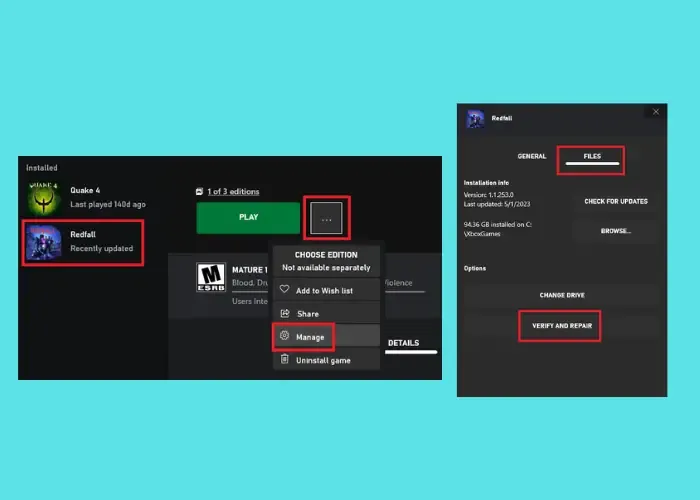
* 이미지 제공 – 베데스다
가끔 게임 저장 파일 손상으로 인해 오류 코드 0xc000001d가 발생할 수 있습니다. 이 경우 문제를 해결하려면 파일을 복구하고 복원해야 합니다. 이를 위해서는 먼저 게임 저장 파일의 백업을 생성해야 합니다. 이를 위해 실행 콘솔( Win + R )을 열고 실행 상자 에 아래 경로를 입력한 후 Enter를 누르십시오 .
%LOCALAPPDATA%\Packages\BethesdaSoftworks.ProjectGold_3275kfvn8vcwc\SystemAppData\wgs
이제 해당 폴더에 있는 게임 저장 파일을 모두 복사하여 원하는 위치에 저장한 후, wgs 폴더 에 있는 파일을 모두 삭제해 주세요 .
다음으로 스타필드 설치 디렉터리가 저장된 위치로 이동합니다. Steam을 사용하여 Starfield를 플레이하는 경우 Steam 메뉴 > 관리 > 로컬 파일 찾아보기 로 이동하여 디렉터리를 열 수 있습니다 . 여기에서 Data 폴더를 제외한 모든 파일과 폴더를 삭제합니다 . 이제 Steam에서 게임 파일의 무결성을 확인하여 게임 파일을 복구할 수 있습니다.
Xbox를 사용하는 경우 Xbox 앱 실행 > Starfield > 재생 옆에 있는 […] 클릭 > 관리 > 파일 > 확인 및 복구 > 팝업에서 예를 선택합니다.
확인 과정이 끝나면 복사된 파일을 원래 위치로 다시 이동하여 저장 파일을 복원하세요.
4] GPU 캐시 지우기
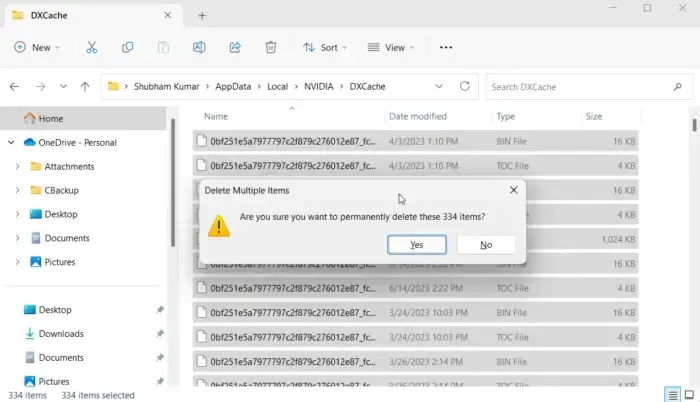
누적된 그래픽 캐시가 많이 있는데 Windows 디스플레이 캐시와 동일하지 않을 수도 있습니다. 우리가 말하는 그래픽 캐시는 NVIDIA, AMD 또는 AutoCAD 카드(사용 중인 경우)용입니다. 따라서 PC용 Xbox Game Pass에서 오류 코드 0xc000001d를 수정하려면 NVIDIA, AMD 또는 AutoCAD 그래픽 카드를 지워야 합니다 .
위의 모든 방법이 작동하지 않으면 GPU 오버클러킹이 활성화되어 있는지 확인할 수도 있습니다. GPU를 오버클러킹하면 게임 성능이 향상될 수 있지만 PC 속도가 느려지고 게임과 충돌이 발생하는 것으로도 알려져 있습니다. 따라서 활성화된 경우 GPU 클럭킹을 끄는 것이 좋습니다.
또는 게임을 제거했다가 다시 설치하여 게임 자체의 문제를 배제할 수도 있습니다. 하지만 그래도 도움이 되지 않으면 Bethesda 지원 팀에 문의하여 Starfield 오류 코드 0xc000001d에 대한 도움을 받으세요.


답글 남기기